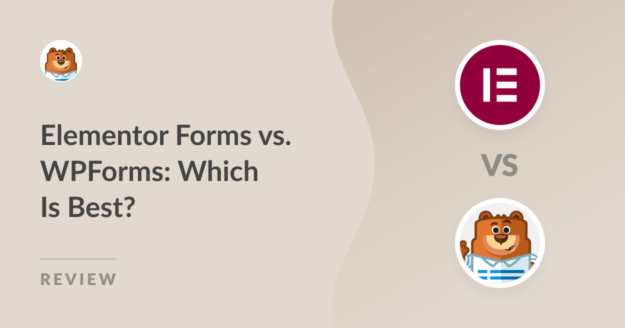Resumo da IA
Ao escolher entre o Elementor Forms e o WPForms, está basicamente a comparar duas abordagens completamente diferentes à criação de formulários.
O Elementor trata os formulários como apenas mais um widget de página, enquanto o WPForms foi concebido especificamente para criar formulários poderosos que suportam inúmeras integrações, capacidades de pagamento e muito mais!
Passei os últimos meses a criar dezenas de formulários com ambas as ferramentas, desde simples formulários de contacto a complexos sistemas de registo, e as diferenças são bastante notórias.
Deixe-me explicar-lhe o que descobri, incluindo algumas limitações que o podem surpreender. O meu objetivo é ultrapassar o ruído do marketing e partilhar o meu percurso pessoal e as minhas descobertas.
- Primeiras impressões: Elementor Forms e WPForms
- Introdução: Instalação e configuração
- Utilização quotidiana: interface e experiência
- O essencial: Caraterísticas e funcionalidade
- Usando WPForms com Elementor
- Planos pagos e preços comparados
- Elementor Forms ou WPForms: Qual é o melhor?
Primeiras impressões: Elementor Forms e WPForms
Quando comecei a explorar o Elementor Forms e o WPForms, estava curioso para ver como se comportavam em termos de facilidade de utilização e configuração inicial. Aqui está o que eu descobri:
Formulários Elementor
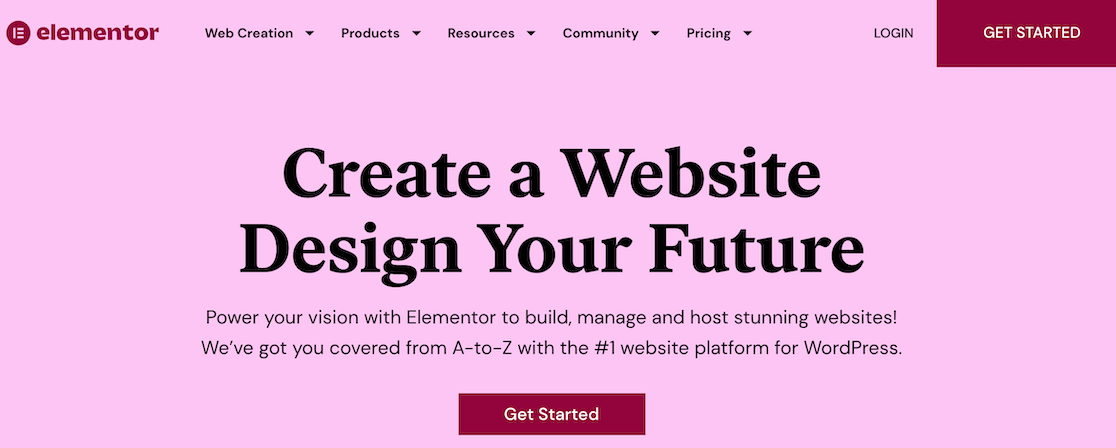
Quando instalei o Elementor Pro pela primeira vez para testar o seu construtor de formulários, reparei imediatamente que não se tratava de uma solução autónoma, mas sim de um widget no seu ecossistema de construtores de páginas.
Não pode simplesmente instalar o "Elementor Forms" como um plugin. Precisa do pacote completo do Elementor Pro, o que é como comprar um canivete suíço quando só precisa de uma chave de fendas.
O widget de formulário em si fica na barra lateral esquerda do Elementor, ao lado de dezenas de outros elementos da página. Assim, a minha primeira impressão foi a de que os formulários parecem uma reflexão tardia no seu ecossistema.
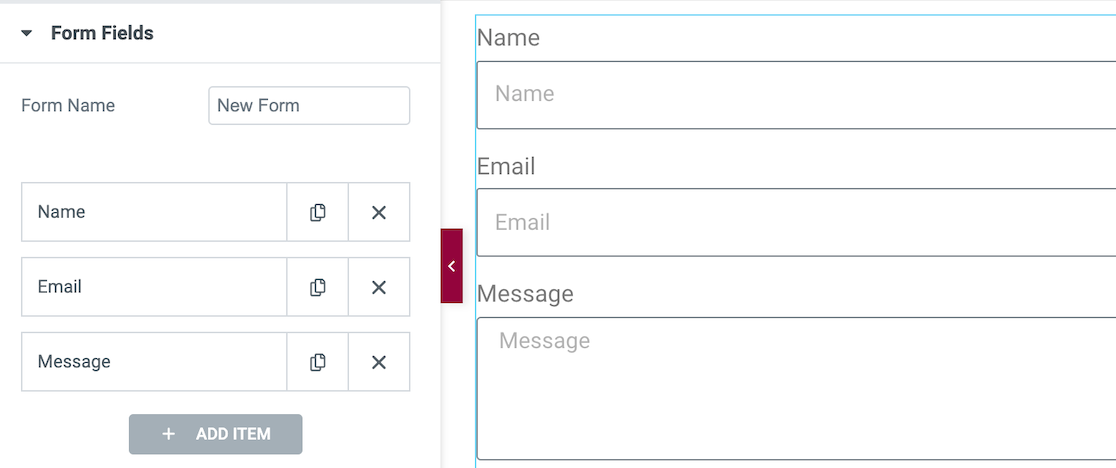
Quando arrasta o widget de formulário para uma página, obtém um formulário de contacto básico por predefinição, e foi aí que me apercebi da primeira grande limitação: não existem modelos pré-construídos.
A interface parece familiar se já estiver a utilizar o Elementor para a construção de páginas, mas se for novo no seu ecossistema, existe uma curva de aprendizagem acentuada apenas para criar um simples formulário de contacto.
WPForms

A minha primeira experiência com o WPForms foi completamente oposta. Após a instalação, cliquei em Adicionar novo e fui imediatamente apresentado a mais de 2.000 modelos pré-construídos.
Isto significava que podia ter um formulário com aspeto profissional pronto em menos de dois minutos, bastando selecionar um modelo e ajustar alguns campos.
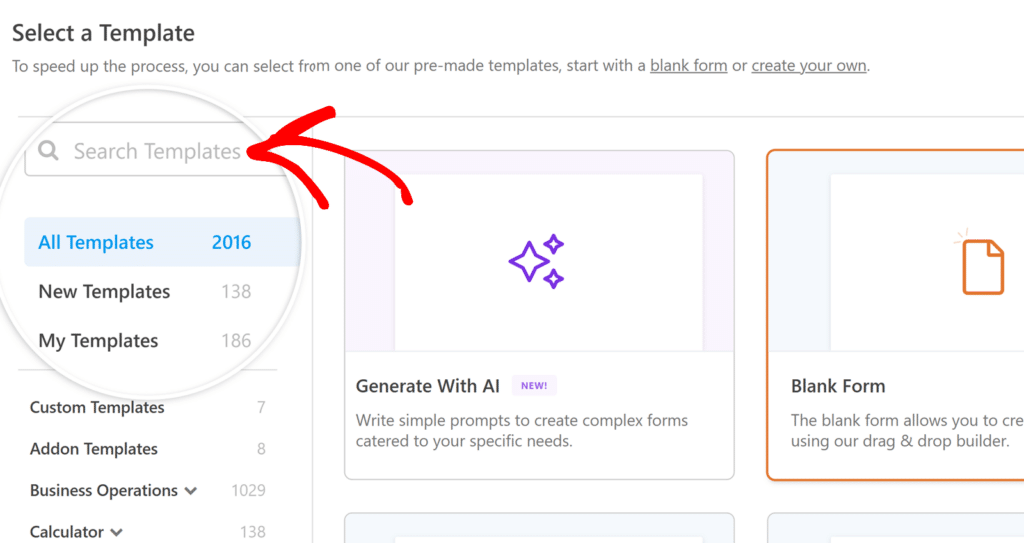
O que mais me chamou a atenção foi a interface dedicada ao construtor de formulários. Tudo foi concebido especificamente para formulários. Sem distracções, sem widgets concorrentes, apenas um ambiente limpo e concentrado numa única coisa!
A interface de arrastar e largar foi imediatamente intuitiva. Consegui ver exatamente onde os campos iriam parar, reorganizá-los sem esforço e pré-visualizar as alterações em tempo real.
Introdução: Instalação e configuração
A experiência de instalação diz-lhe muito sobre a forma como cada plugin aborda a criação de formulários. Um trata os formulários como uma funcionalidade adicional, enquanto o outro faz deles o evento principal a partir do momento em que ativa o plugin.
Formulários Elementor
Primeiro, tem de comprar o Elementor Pro (a versão gratuita não inclui formulários) e depois instalar o plugin. Mas eis o que me apanhou desprevenido. Após a ativação, não existe uma secção "Formulários" no seu menu do WordPress.
Os formulários só existem na interface do construtor de páginas do Elementor. Para criar um formulário, tem de editar uma página existente com o Elementor ou criar uma nova. Em seguida, arrasta o widget Formulário da barra lateral.
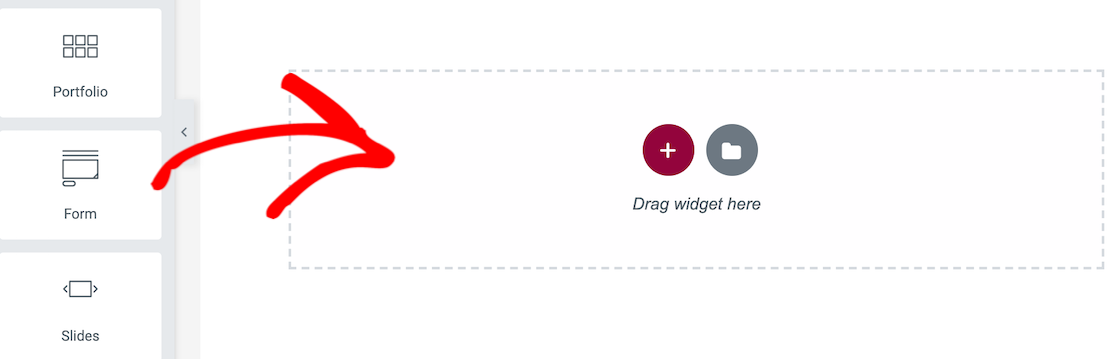
Este fluxo de trabalho pareceu-me ao contrário. Queria criar um formulário primeiro e depois decidir onde o colocar. Em vez disso, tive de começar com a localização de uma página.
O processo de configuração pressupõe que já se sente confortável com a interface do Elementor. Se for novo no ecossistema deles, espere passar algum tempo a aprender a forma como organizam o conteúdo, a compreender o sistema de widgets e a descobrir os controlos de design responsivo.
WPForms Lite
A instalação do WPForms Lite foi muito simples. Baixe do WordPress.org, ative e você terá imediatamente um menu dedicado "WPForms" no seu painel. Clique em Adicionar novo e estará a criar formulários em segundos.

A versão gratuita surpreendeu-me pelo que inclui. Tem todos os tipos de campos essenciais. Texto, e-mail, telefone, lista pendente, caixas de verificação, botões de rádio.
Mais importante ainda, obtém a mesma interface de construção de arrastar e largar da versão Pro. Criei um formulário de contacto funcional em menos de três minutos, sem qualquer experiência prévia.
WPForms Pro
A instalação Pro acrescenta um nível de capacidade totalmente diferente. Depois de introduzir a sua chave de licença, o sistema adicional é ativado automaticamente. De repente, tem acesso a tipos de campos avançados, como carregamentos de ficheiros, assinaturas e muito mais!

O desafio de integração orienta-o na ligação de fornecedores de correio eletrónico, na configuração da proteção contra spam e na otimização para as suas necessidades específicas.
Parecia que o plugin estava a ajudar-me ativamente a ser bem sucedido, em vez de apenas me atirar funcionalidades e esperar que eu as descobrisse.
A biblioteca de modelos conta com mais de 2.000 opções que abrangem todos os tipos de formulários possíveis. Candidaturas a emprego, inscrições em eventos, inquéritos a clientes, formulários de encomenda e muito mais!
Utilização quotidiana: interface e experiência
Após a configuração inicial, o verdadeiro teste surge quando está a criar formulários regularmente. Quão intuitiva é a interface quando se está sob pressão de prazos? Quanto tempo passa a lutar com a ferramenta em vez de estar a criar?
Formulários Elementor
Sempre que queria criar um formulário, tinha de decidir em que página é que ele iria ficar primeiro. Não é possível criar formulários isoladamente e incorporá-los mais tarde. Eles estão ligados a páginas específicas a partir do momento em que são criados.
A experiência de edição envolve muitos cliques na barra lateral. Pretende alterar a etiqueta de um campo? Clique no campo, localize o separador direito na barra lateral e desloque-se para a definição da etiqueta.
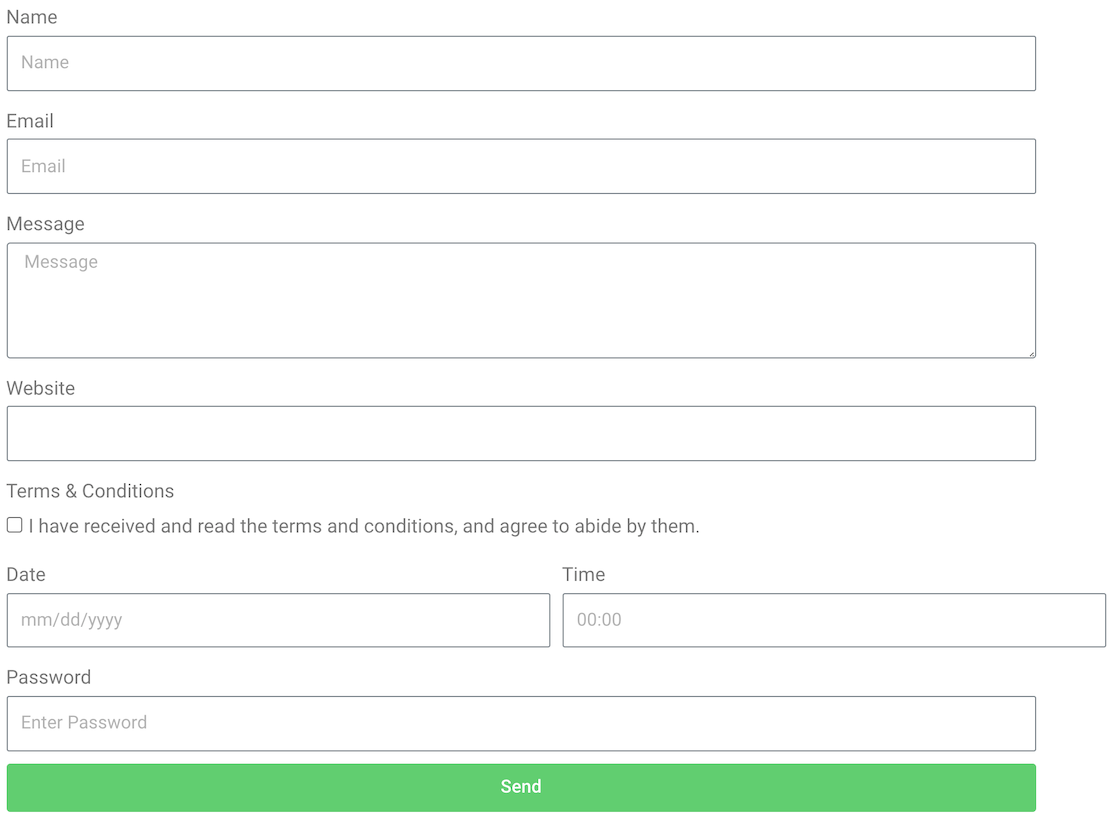
Precisa de ajustar o espaçamento? Outro separador. Pretende adicionar validação? Outro separador. Após algumas semanas, já tinha memória muscular para saber onde estava tudo, mas nunca me pareceu eficiente.
Os layouts de várias colunas eram particularmente frustrantes. Em vez de um sistema visual de colunas, ajusta-se as percentagens de largura para cada campo.
Conseguir que dois campos ficassem perfeitamente ao lado um do outro significava calcular que 50% + 50% = 100%, mas depois lidar com margens e preenchimentos que alteravam a matemática.
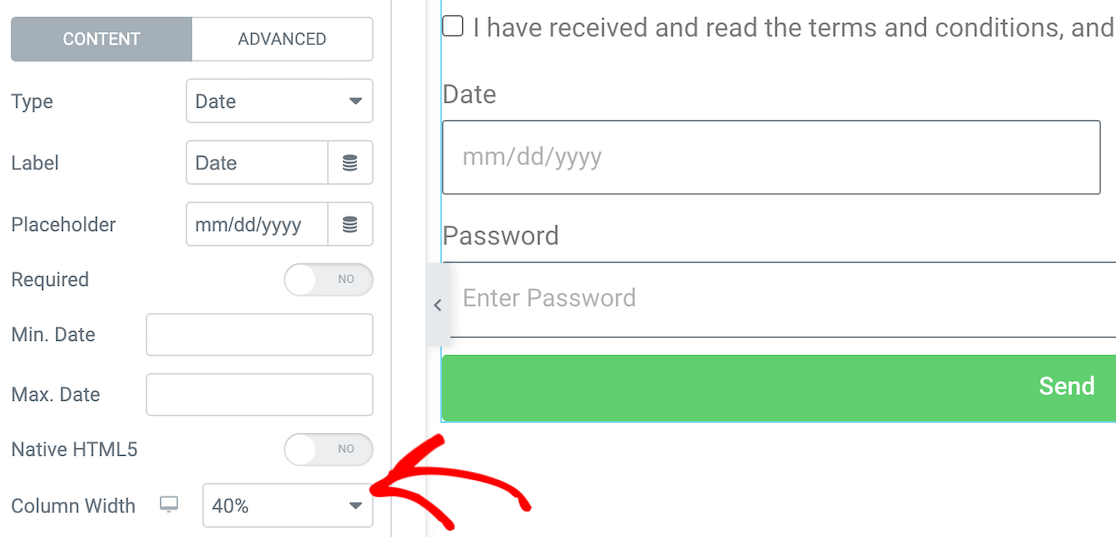
Acabava muitas vezes com colunas ligeiramente desiguais que não tinham um aspeto profissional. O maior incómodo diário era a duplicação de formulários. Se eu quisesse criar um formulário semelhante para uma página diferente, tinha de copiar a página inteira e depois modificá-la.
WPForms
Criar um formulário no WPForms é muito fácil. Escolha os campos que deseja incluir e, em seguida, arraste e solte-os no construtor de formulários. Também pode ajustar facilmente o layout com os campos de layout.
O WPForms oferece atualmente mais de 2.000 modelos de formulários que pode utilizar e personalizar a seu gosto.
Quer esteja a personalizar um modelo ou a criar o seu formulário de raiz, existem mais de 35 campos de formulário que pode optar por adicionar ao seu formulário.
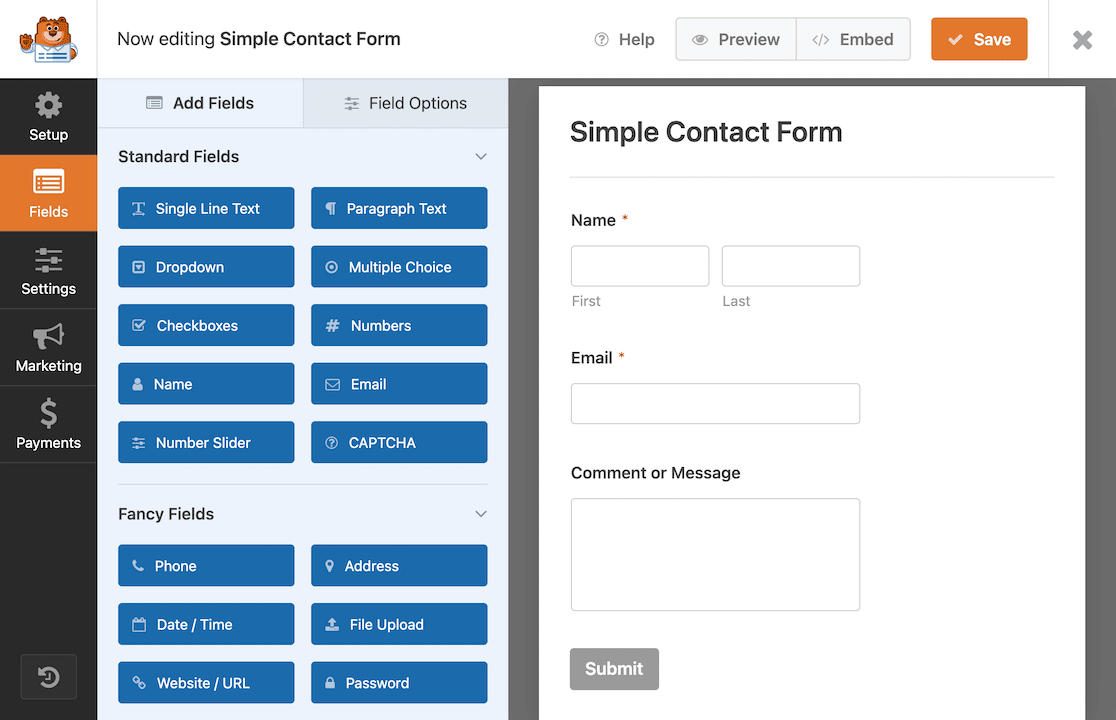
No Elementor, todos os ajustes eram feitos a partir de uma barra lateral. No WPForms, pode ajustar as definições de algumas formas. Os ajustes dos campos do formulário são feitos individualmente por campo. Um exemplo disso é adicionar lógica condicional.
Pode alterar as definições gerais do formulário clicando no botão de definições no menu da barra lateral. É também aqui que ajusta as definições para o comportamento de submissão, proteção contra spam e suplementos.
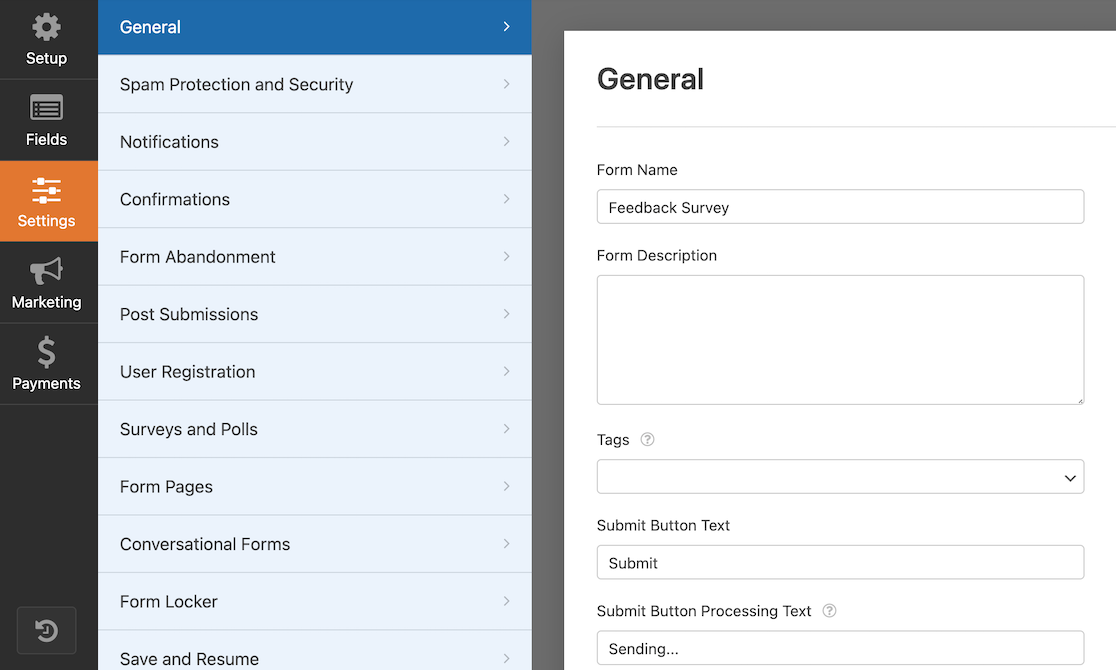
Nesse mesmo menu da barra lateral, pode configurar gateways de pagamento para utilizar os campos de pagamento. Isto permite que os utilizadores front-end paguem por bens ou registos, por exemplo.
Embora tenhamos achado um pouco demorado configurar diferentes layouts no Elementor, o processo é bastante fácil no WPForms.
Tudo o que precisa de fazer é selecionar o campo Layouts e, em seguida, selecionar o número e a disposição das colunas. Depois disso, pode arrastar e largar os campos como quiser.
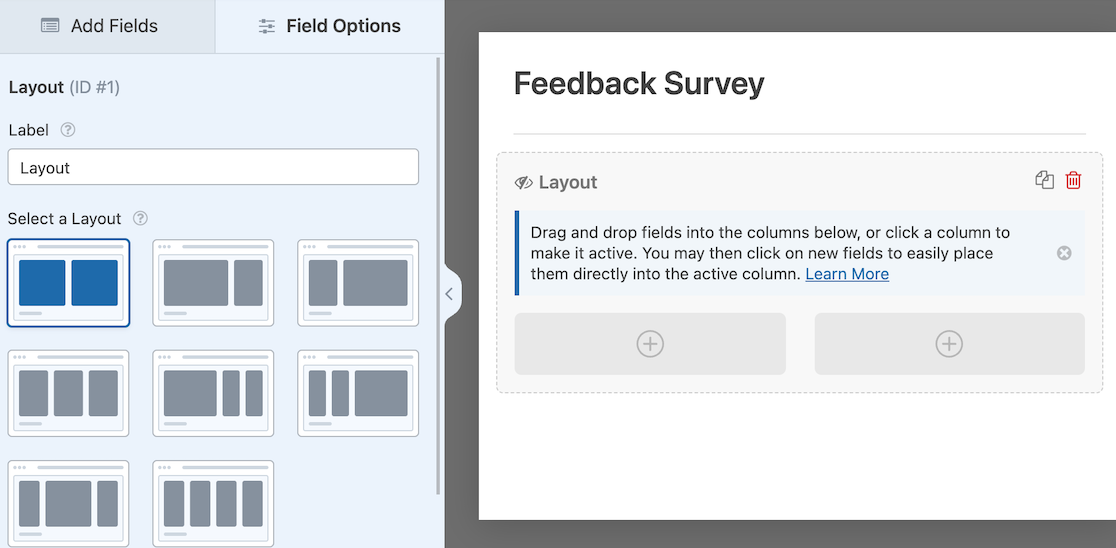
Pode misturá-los e combiná-los para criar formulários atractivos e dinâmicos. Aqui está um exemplo de um formulário que criámos utilizando o campo Layouts.
A primeira linha inclui um único campo com dois contentores de entrada para caixas de nome e apelido. A segunda linha tem duas colunas. A terceira linha é novamente uma única coluna.
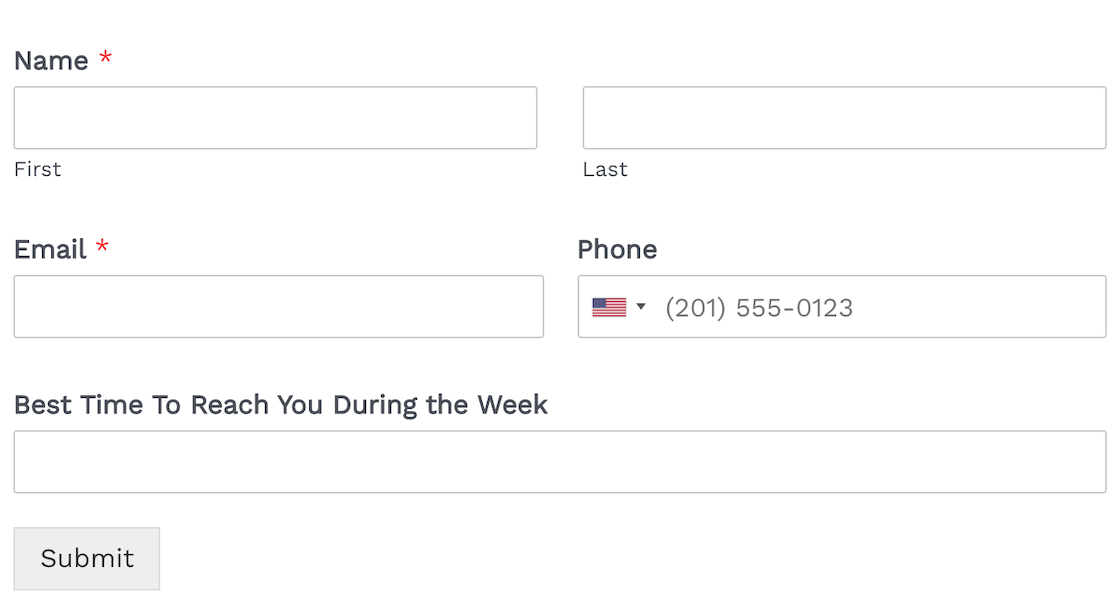
Os layouts dão uma boa aparência ao seu formulário. Com o WPForms, tudo é arrastar e largar, por isso não tem de se preocupar em calcular percentagens para cada campo.
O essencial: Caraterísticas e funcionalidade
É aqui que as verdadeiras diferenças se tornam óbvias. Quando se ultrapassa a conversa fiada do marketing e se olha para o que cada ferramenta realmente oferece, a diferença é bastante significativa.
Formulários Elementor
O Elementor Forms oferece-lhe 20 tipos de campos, o que parece decente até se aperceber do que está em falta. Nenhum upload de arquivos sem serviços de terceiros.
Sem campos de assinatura. Não há processamento de pagamentos para além da integração básica do Stripe, que requer configuração adicional. Os tipos de campo que oferecem são bastante básicos, como texto, correio eletrónico, lista pendente, caixa de verificação e botões de rádio.
As opções de estilo são extensas, o que faz sentido, uma vez que o Elementor é principalmente uma ferramenta de design. Pode ajustar as cores, os tipos de letra, o espaçamento, os limites e as animações.
Se a personalização visual é a sua prioridade, o Elementor cumpre. Mas a funcionalidade do formulário fica em segundo plano em relação ao visual. Além disso, a lógica condicional não existe no Elementor Forms.
Não é possível mostrar ou ocultar campos com base nas selecções do utilizador. Esta limitação, por si só, exclui a maioria dos casos de utilização de formulários avançados - não há inquéritos dinâmicos, não há divulgação progressiva, não há formulários inteligentes que se adaptem à entrada do utilizador.
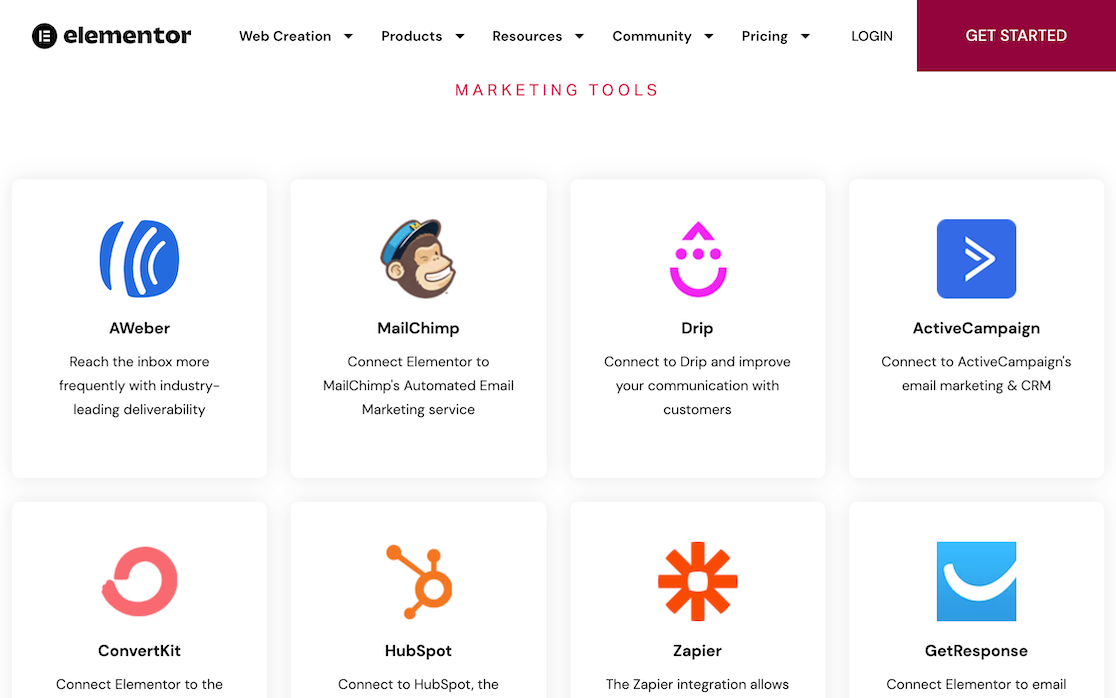
Existem cerca de 40 ferramentas que se integram com o Elementor. Há ainda mais do que isso se se ligar ao Zapier. Além disso, existem cerca de 25 addons de terceiros disponíveis.
Submissões
Tal como as outras definições do formulário, pode controlar o que acontece com as submissões a partir das definições na barra lateral esquerda. A primeira que encontra é Acções após submissão.
Esta opção permite-lhe escolher as acções que pretende que ocorram quando os utilizadores submetem o formulário e onde pode configurá-lo para acionar e-mails, webhooks ou outras acções com base nas suas integrações.
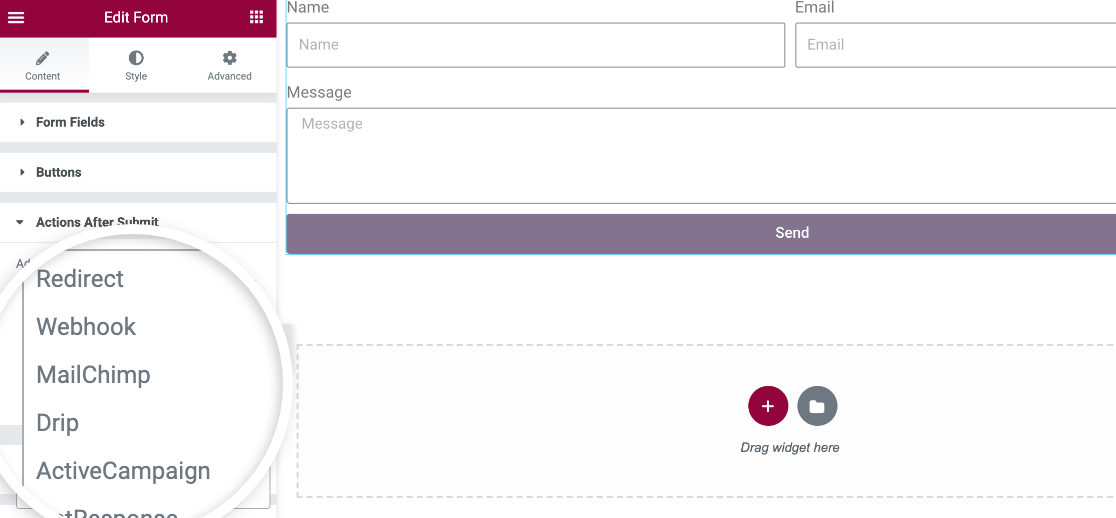
Duas outras configurações são relevantes aqui, e você as verá logo após o menu suspenso Ações após o envio. A primeira é Recolher envios.
Se ajustou as suas definições do Elementor para dizer que pretende recolher envios de formulários e armazená-los no Elementor, é isso que será apresentado neste campo pendente.
A seguir, vem o e-mail, que permite acionar uma notificação por e-mail após a submissão do formulário.
Caraterísticas adicionais
Eis algumas funcionalidades adicionais que encontrará no Elementor Forms:
- reCAPTCHA e Honeypot
- Opções de estilo para ajustar o espaçamento, a cor e a tipografia
- Efeitos de movimento
- Capacidade de alterar as cores de fundo para sólidas ou gradientes
- Comportamento reativo
- Adicionar CSS personalizado
WPForms
O WPForms Lite começa com mais de 35 tipos de campos, já superando a contagem total do Elementor. Campos de texto, validação de e-mail, formatação de telefone, dropdowns com pesquisa inteligente, caixas de seleção multi-seleção, botões de rádio, áreas de texto, campos numéricos e muito mais.
A versão Lite lida com os cenários de formulários mais comuns sem quaisquer limitações. O WPForms Pro expande isso para mais de 50 tipos de campos, incluindo opções avançadas como upload de arquivos, captura de assinaturas, processamento de pagamentos, classificações com estrelas, escalas Likert e campos Net Promoter Score.
Existem inúmeros addons e integrações disponíveis para o WPForms. Integra-se com os seus fornecedores de serviços de correio eletrónico favoritos, CRMs e gateways de pagamento.
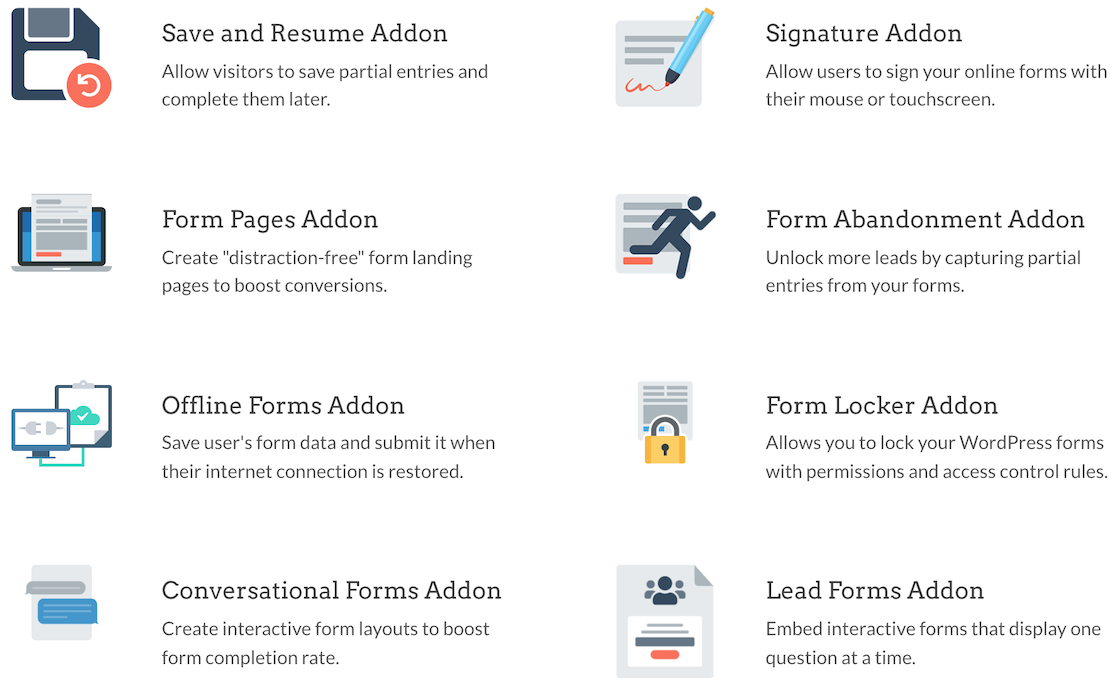
Curiosamente, o WPForms também se integra com o Elementor. Só precisa de ter ambos os plugins activados no seu site, e esta integração será configurada automaticamente.
O Elementor oferece um bloco WPForms que pode colocar em qualquer parte da sua página. Isto permite-lhe simplesmente selecionar qualquer formulário individual que tenha criado anteriormente com o WPForms para o incorporar.
A utilização do WPForms no Elementor abre um leque totalmente novo de possibilidades. Por exemplo, pode até ligar os seus formulários no Elementor ao Google Sheets para guardar os envios de formulários numa folha de cálculo.
Além disso, vários addons disponíveis melhoram a funcionalidade, adicionando caraterísticas como assinaturas, guardar e retomar, e inquéritos e sondagens.
As integrações com o Zapier e o Uncanny Automator facilitam a ligação dos seus formulários a um número ainda maior de ferramentas que adora.
Submissões
Com o WPForms, 2 configurações principais determinam o que acontece depois de um utilizador submeter o seu formulário. Essas configurações são notificações e confirmações. Pode aceder a ambas nas definições do formulário.
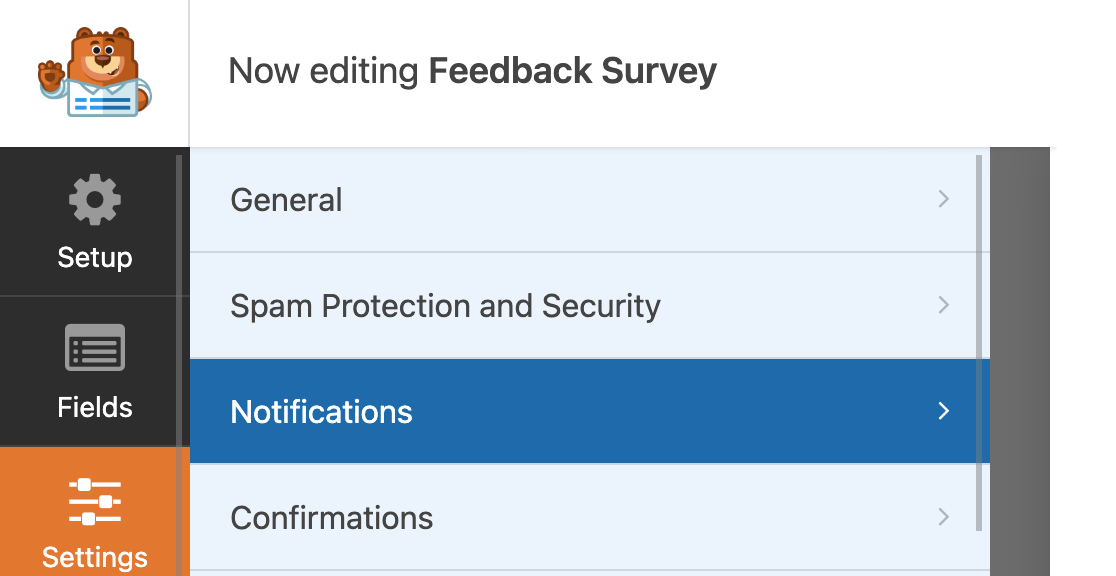
A definição de notificações é onde se dirige se pretender configurar o envio de uma notificação por correio eletrónico quando alguém submete o formulário.
Pode ajustá-lo para determinar que campos são incluídos na notificação, quem a recebe e se são ou não incluídos anexos.
Também pode aplicar a lógica condicional se pretender apenas algumas notificações com base nas especificações que definiu.

As definições de confirmações permitem-lhe definir uma mensagem a apresentar depois de o utilizador submeter o formulário. Para além de apresentar uma mensagem, também pode mostrar uma página específica ou redirecionar para outro URL.
Caraterísticas adicionais
Eis algumas caraterísticas adicionais que encontrará no WPForms
- Capacidade de criar formulários de várias páginas, de conversação e de contacto
- Google reCAPTCHA, hCaptcha, Captcha personalizado e Cloudflare Turnstile
- Integra-se com PayPal, Square, Stripe e Authorize.Net para cobrar pagamentos
- Suplemento de inquéritos e sondagens com relatórios avançados, além de campos de formulário Net Promoter Score e Escala de Likert
- Lógica condicional
- Aceitar assinaturas e carregamentos de ficheiros
- Funciona com o Elementor
Usando WPForms com Elementor
Conforme observado anteriormente neste artigo, existem algumas diferenças entre Elementor e WPForms. A maior diferença é que o Elementor é um construtor de sites com uma opção de construtor de formulários, enquanto o WPForms é uma plataforma robusta de construtor de formulários.
Se gosta da ideia de utilizar o Elementor para conceber o seu sítio, mas pretende funcionalidades de formulário mais poderosas, está com sorte. Você pode usar o WPForms com o Elementor. Ao adicionar elementos no construtor de sites do Elementor, você notará que há um ícone do WPForms.
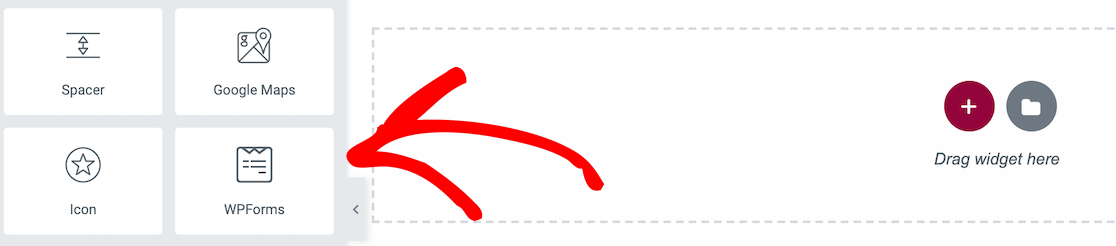
Se o arrastar para a sua página, terá a opção de selecionar um formulário.
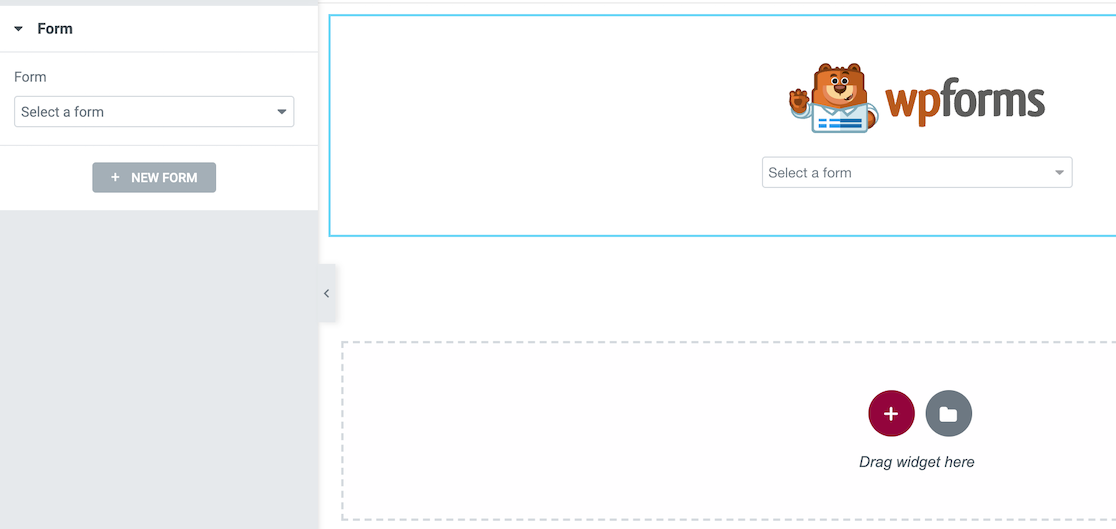
Depois de selecionar o formulário que pretende utilizar na sua página Elementor, este aparecerá.
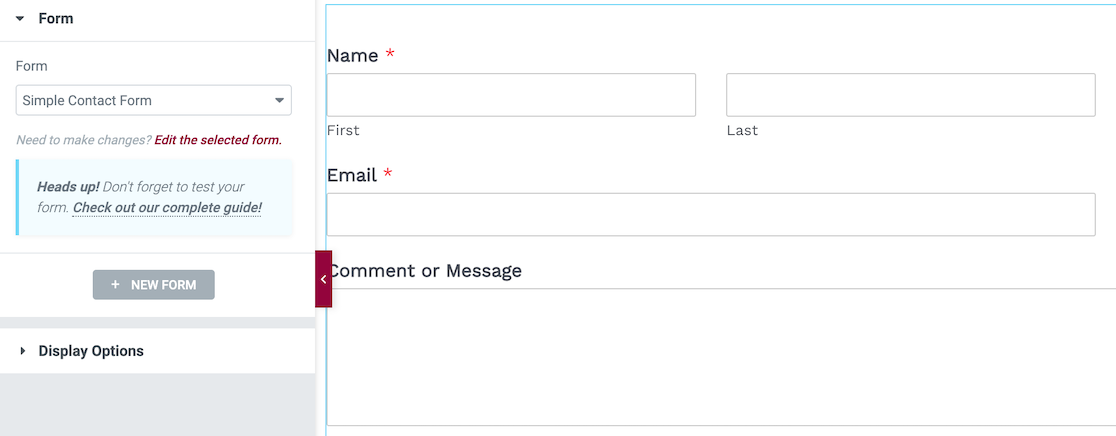
Lembre-se de que o WPForms não é um construtor de formulários quando usado dentro do Elementor. Ele apenas importa formulários que você já tenha criado. Isso significa que você precisará criar os formulários no WPForms antes de importá-los para o Elementor.
A melhor parte é que também obtém as opções de personalização de estilo do WPForm no Elementor. Pode utilizar estas opções para alterar o aspeto do seu formulário em movimento utilizando controlos simples e de apontar e clicar (não é necessário qualquer CSS).
Depois de incorporar o seu formulário na página utilizando o construtor de páginas Elementor, clique no formulário para o selecionar e, em seguida, clique em Estilo nas opções de edição.
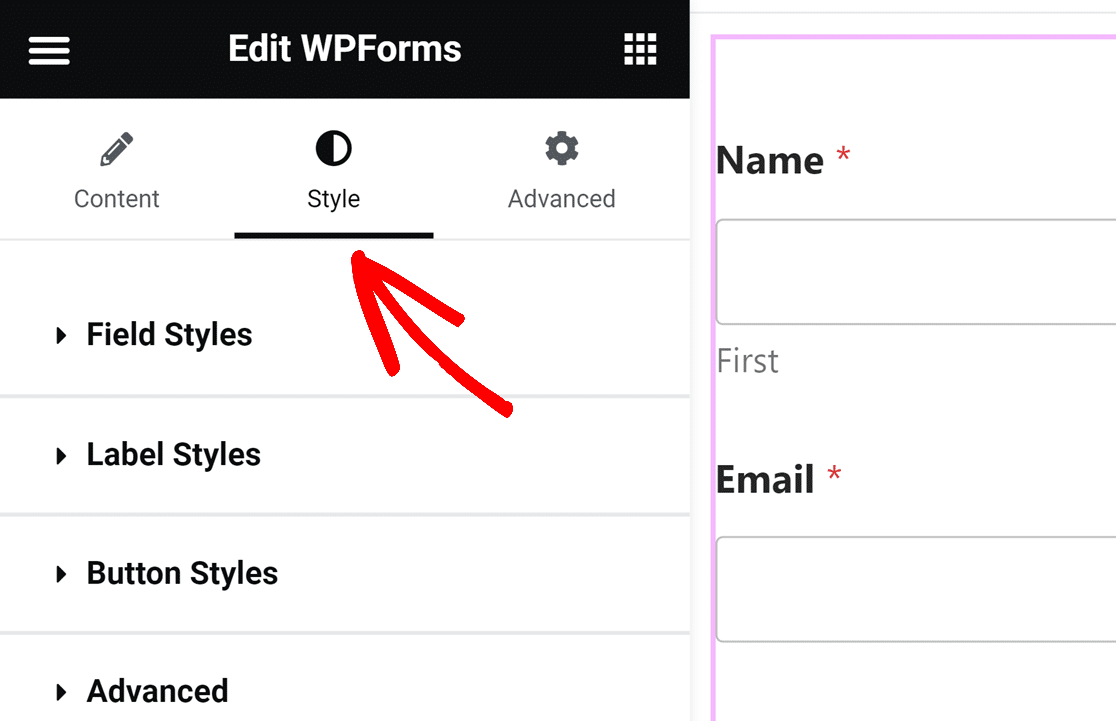
A partir daqui, pode corresponder ao aspeto do seu site, personalizando os estilos de campo, etiqueta e botão. Quando terminar, terá um formulário com um estilo bonito que combina com o tema e as cores do seu site.
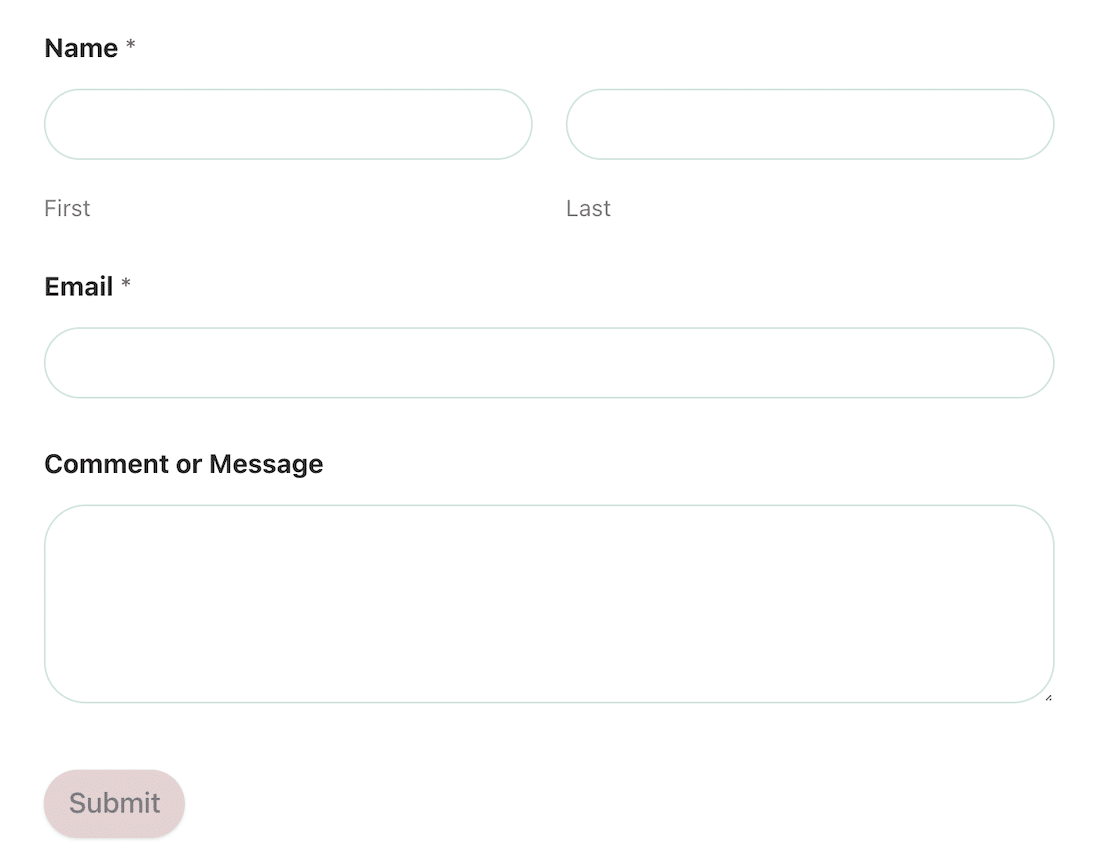
Confira nosso tutorial sobre como personalizar formulários do WordPress no Elementor para saber como você pode criar formulários bonitos em pouco tempo.
Isto também funciona com o WPForms Lite. Pode utilizar a versão gratuita do Elementor com a versão gratuita do WPForms em conjunto. Embora as versões gratuitas de ambas as ferramentas sejam mais limitadas, esta é uma grande vantagem para quem tem um orçamento limitado.
Planos pagos e preços comparados
A conversa sobre preços revela muito sobre a forma como cada empresa posiciona as suas ferramentas de formulários. Uma trata os formulários como uma caraterística menor num pacote maior, enquanto a outra oferece um valor dedicado à criação de formulários em todos os pontos de preço.
Formulários Elementor
O Elementor Forms está incluído no Elementor Pro a partir de US$ 6,99 por mês (US$ 84 anualmente) para um único site. Isso pode parecer mais barato à primeira vista, mas você está pagando por todo um ecossistema de construtor de páginas quando talvez precise apenas da funcionalidade de formulário.

Não existe uma versão gratuita que inclua formulários. O plugin gratuito do Elementor é apenas um construtor de páginas. É preciso pagar para obter qualquer funcionalidade de formulário. Isso significa que não há como testar seu sistema de formulários antes de se comprometer com um plano pago.
A verdadeira consideração de custo é a dependência do fornecedor. Uma vez que os formulários são criados no construtor de páginas do Elementor, não é possível exportá-los facilmente para utilização com outras ferramentas.
WPForms
A versão Lite é totalmente gratuita e inclui um conjunto surpreendentemente robusto de funcionalidades, como formulários ilimitados, todos os tipos de campos essenciais, pagamentos, proteção contra spam, notificações por correio eletrónico e integrações básicas.
Os planos pagos começam em US$ 49,50 anuais (não mensais) para o plano Básico que cobre 1 site. Isso é menos de metade do custo anual do Elementor com acesso a uma tonelada de mais recursos!

O WPForms também oferece uma garantia de reembolso de 14 dias, tornando-o livre de riscos para testar se o sistema atende às suas necessidades. Como os formulários podem ser exportados e não estão vinculados a um construtor de páginas específico, os custos de mudança são mínimos.
Elementor Forms ou WPForms: Qual é o melhor?
Antes de anunciarmos o vencedor, eis alguns dos principais pontos que abordámos para consideração.
| Formulários Elementor | WPForms | |
|---|---|---|
| Plugin autónomo? | Não (Requer Elementor Pro) | Sim |
| Preços | A partir de $9,99/mês | A partir de $49.50/ano |
| Versão gratuita? | A versão gratuita do Elementor Pro não inclui o Elementor Forms | Sim |
| Integrações | 40 integrações + Zapier | 40 integrações + Zapier & Uncanny Automator |
| Gateways de pagamento | É possível ligar o Stripe ao Elementor Pro para criar um campo Stripe | PayPal Stripe Square Authorize.Net |
| Modelos de formulários | 0 | 2,000+ |
| Proteção contra spam | reCAPTCHA Honeypot | reCAPTCHA hCaptcha Captcha personalizado Cloudflare Turnstile |
| Lógica condicional? | Não | Sim |
Embora o Elementor Pro seja uma ferramenta fantástica para criar sítios Web, a maioria das pessoas não precisa de um construtor de sítios completo apenas para criar formulários.
Para obter muitas das mesmas funcionalidades do WPForms, teria de descarregar e instalar vários plugins e addons de terceiros.
Assim, o WPForms é definitivamente a melhor opção entre os dois e também uma óptima escolha para quem tem um orçamento limitado, como indivíduos ou pequenas empresas.
FAQs sobre Elementor Forms vs. WPForms
Recebemos muitas perguntas sobre como o nosso produto se compara ao Elementor Forms. Aqui estão algumas das nossas perguntas mais frequentes.
Posso utilizar o WPForms com o Elementor?
Sim, o WPForms integra-se perfeitamente com o Elementor através de um widget dedicado. Depois de instalar ambos os plug-ins, você encontrará um widget WPForms na barra lateral do Elementor que permite incorporar qualquer formulário que você tenha criado.
Esta combinação dá-lhe o melhor dos dois mundos. A flexibilidade de construção de páginas do Elementor com a funcionalidade superior de formulários do WPForms.
Na verdade, recomendo esta abordagem em vez de utilizar os formulários incorporados do Elementor, porque obtém acesso a funcionalidades avançadas como lógica condicional, processamento de pagamentos e melhor proteção contra spam.
Qual é a diferença entre o WPForms Lite e o Pro?
O WPForms Lite inclui todos os recursos essenciais de formulários, como formulários ilimitados, mais de 35 tipos de campos, pagamentos, modelos básicos, proteção contra spam e notificações por e-mail.
O WPForms Pro acrescenta funcionalidades avançadas como o carregamento de ficheiros, lógica condicional, inquéritos e sondagens, registo de utilizadores e mais de 2.000 modelos.
A versão Pro também inclui suporte premium e integrações com serviços de marketing por correio eletrónico. Para a maioria das necessidades empresariais, as funcionalidades Pro valem o investimento.
O Elementor tem lógica condicional para formulários?
Não, o Elementor Forms não inclui a funcionalidade de lógica condicional. Não é possível mostrar ou ocultar campos com base nas seleções do usuário, o que limita os tipos de formulários que você pode criar.
Trata-se de uma limitação significativa se necessitar de inquéritos dinâmicos, divulgação progressiva ou formulários inteligentes que se adaptem aos dados introduzidos pelo utilizador.
O WPForms inclui uma lógica condicional robusta mesmo na versão Lite, tornando-o muito mais versátil para cenários de formulários complexos.
O Elementor Forms pode gerir pagamentos?
O Elementor Forms tem uma integração básica com o Stripe, mas requer uma configuração adicional e serviços de terceiros para funcionar corretamente. A funcionalidade de pagamento é limitada em comparação com os plug-ins de formulário dedicados.
O WPForms Pro inclui integrações diretas com PayPal, Stripe, Square e Authorize.Net, sem necessidade de serviços adicionais.
Pode configurar pagamentos únicos, subscrições ou donativos com acompanhamento completo das transacções e geração automática de recibos.
Qual tem melhores modelos de formulários - Elementor ou WPForms?
O WPForms ganha esta comparação de forma decisiva. O Elementor Forms inclui zero modelos. Cada formulário começa do zero.
O WPForms Lite inclui dezenas de modelos, enquanto o WPForms Pro oferece mais de 2.000 modelos concebidos profissionalmente que abrangem todos os sectores e casos de utilização.
Estes modelos incluem formulários de contacto, candidaturas a emprego, inscrições em eventos, inquéritos, formulários de encomenda e muito mais. Cada modelo é totalmente personalizável e tem capacidade de resposta móvel.
Posso exportar formulários do Elementor para o WPForms?
Infelizmente, não existe uma opção de exportação direta do Elementor Forms para o WPForms. Como os formulários Elementor são construídos dentro do seu sistema de construção de páginas, eles não são facilmente portáteis.
Você precisaria recriar manualmente os formulários no WPForms. No entanto, a biblioteca de modelos e o construtor intuitivo do WPForms tornam esse processo muito mais rápido do que começar do zero.
O que é melhor para a análise de formulários - Elementor ou WPForms?
O WPForms oferece recursos de análise e relatórios muito melhores. Obtém análises de formulários incorporadas que mostram taxas de conversão, taxas de conclusão de campos e pontos de abandono.
O Elementor Forms tem análises muito limitadas, principalmente o armazenamento básico de envios. Para uma otimização séria dos formulários, as funcionalidades de análise do WPForms são essenciais.
O WPForms funciona com a versão gratuita do Elementor?
Sim, o WPForms funciona perfeitamente com a versão gratuita do Elementor. Pode utilizar o widget WPForms para incorporar formulários em qualquer página criada pelo Elementor, mesmo com as versões gratuitas de ambos os plug-ins.
Esta é, de facto, uma excelente combinação amiga do orçamento. Obtém a funcionalidade de formulário profissional do WPForms Lite e a construção básica de páginas do Elementor gratuito sem ter de pagar pelo Elementor Pro.
Em seguida, aprenda a usar a lógica condicional
A lógica condicional contribui para uma boa experiência do utilizador, mostrando aos inquiridos apenas as perguntas que se aplicam a eles. Descubra como usar a lógica condicional com o WPForms para levar seus formulários e pesquisas para o próximo nível.
E se quiser experimentar uma abordagem mais conversacional para os seus formulários e inquéritos, leia sobre como criar inquéritos que mostram uma pergunta de cada vez.
Crie seu formulário WordPress agora
Pronto para criar o seu formulário? Comece hoje mesmo com o plugin de criação de formulários mais fácil do WordPress. O WPForms Pro inclui muitos modelos gratuitos e oferece uma garantia de reembolso de 14 dias.
Se este artigo o ajudou, siga-nos no Facebook e no Twitter para mais tutoriais e guias gratuitos do WordPress.